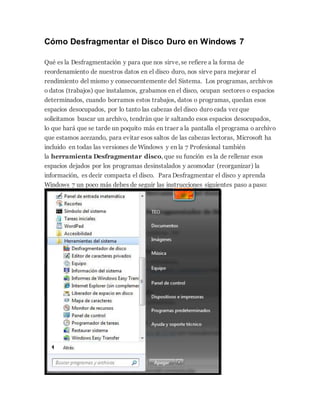
Desfragmenta Windows 7
- 1. Cómo Desfragmentar el Disco Duro en Windows 7 Qué es la Desfragmentación y para que nos sirve, se refiere a la forma de reordenamiento de nuestros datos en el disco duro, nos sirve para mejorar el rendimiento del mismo y consecuentemente del Sistema. Los programas, archivos o datos (trabajos) que instalamos, grabamos en el disco, ocupan sectores o espacios determinados, cuando borramos estos trabajos, datos o programas, quedan esos espacios desocupados, por lo tanto las cabezas del disco duro cada vez que solicitamos buscar un archivo, tendrán que ir saltando esos espacios desocupados, lo que hará que se tarde un poquito más en traer a la pantalla el programa o archivo que estamos acezando, para evitar esos saltos de las cabezas lectoras, Microsoft ha incluido en todas las versiones de Windows y en la 7 Profesional también la herramienta Desfragmentar disco, que su función es la de rellenar esos espacios dejados por los programas desinstalados y acomodar (reorganizar) la información, es decir compacta el disco. Para Desfragmentar el disco y aprenda Windows 7 un poco más debes de seguir las instrucciones siguientes paso a paso:
- 2. 1. Haz clic en el Botón Incido. 2. Clic en Todos los Programas. 3. Clic en Accesorios. 4. Clic en Herramientas del Sistema. 5. Clic en Desfragmentador de Disco. 6. En la imagen siguiente, se puede observar las unidades de discos o las particiones, haz clic sobre una de ellas y luego clic en el Botón Analizar disco y después de unos minutos, se aprecia el porcentaje Fragmentado, de acuerdo con este porcentaje debes tomar la decisión si Desfragmentas o no el disco, si el porcentaje es bajo digamos 20 %, no sería tan necesario llevar a cabo la Desfragmentación, si es más alto sería recomendable realizarla, para lo que puedes hacer clic en el Botón Desfragmentar disco. 7. Si haces Clic en el Botón Configurar Programación, puedes programar la Desfragmentación para determinadas fechas, con una frecuencia Diaria,
- 3. Semanal o Mensual, también puedes escoger el día y la hora para llevarla a cabo. Si tienes más de un disco puedes hacer clic en el Botón Seleccionar disco, desmarcas todos los discos y marcar el que necesitas Desfragmentar ya que si dejas todos marcados, pues se realizará para todos y en la fecha programada, como se observa en la siguiente imagen. Dependiendo del tamaño del disco de tu computadora, tendrás que esperar un tiempo considerable para que termine la Desfragmentación, por eso es recomendable programarla para horas en que no estés usándola, ya que a veces es tedioso sentarse a esperar que termine, ese tiempo de espera lo podríamos utilizar en otra labor. En la siguiente imagen se observa el disco al finalizar la desfragmentación, ya con 0% Fragmentado.
- 4. Es muy importante para mi leer tus comentarios, los cuales ayudarán a aumentar mi conocimiento, por lo que te agradeceré por ellos y yopersonalmente te estaré respondiendo.
- 5. Pasos para limpiar una fuente de poder Para comenzara limpiarlafuente de poderparaPC debemosempezarpordesconectaresta completamente.Estase debe dejarasípor lo menosunos20 minutospara que se enfrié completamente. 1) Desenchufarlosperiféricos(Mouse,Monitor, Teclado,etc.).Colocarlacomputadoraenun lugarcómodo y seguro. Procederaabrirla misma,sacandoel tornillo. 2) Identificarloscablesde lafuente, ydesconectarlos presionando paraarriba.Posteriormente, quitarlostornillosque sujetanlamisma 3) Finalizadoel paso 2, retirar lafuente de poderhaciael exterior.Luego limpiarlacarcasa con un trapo seco. 4) Posteriormente,retirarlostornillos ysacarla carcasa para limpiarel interior.
- 6. 5) Una vezabiertalacarcasa, limpiarel interiorconunabrocha. (Repetireste pasovariasveces) NOTA:Para limpiarlafuente pordentro,recomiendotrasladarse aunlugaral aire libre,ycon aire comprimidoretirarlaspartículasde suciedad. Tambiénal aire libre,soplarsobre lafuente pararetirarla suciedadeseficaz. 6) Cortar el precinto que sujetauncable al ventilador, paralimpiarel mismo. 7) Sacar lostornillos que sujetanel ventilador. 8) Finalizadoel paso 7, desconectarel mismoyretirarlode la fuente. Unavezretirado, limpiarlo con un pincel hastalograruna superficielimpia.
- 7. 9) Retirarla etiquetadel ventilador, yprocederasacar la tapa plásticadel mismo. Una vez terminado, colocarunagotade aceite de máquina,al Eje del ventilador. Posteriormente, finalizarlalimpiezaconlabrocha. 10) Terminadoel paso 9, colocarel ventiladorensulugar,y añadirun precintonuevo, sujetandoel cable. 11) Colocarlostornillosparasujetarel ventilador. 12) Enchufarel ventilador. Colocarlacarcasa enla fuente y ponerlostornillos. 13) Ponerlafuente ensu correspondiente lugarenlaPC. 14) Ajustarla fuente consus tornillos.
- 8. 15) Conectarloscables de la fuente,hacialacomputadora, de lamismamaneraque estaban. 16) Cerrarel gabinete. Esperoque estolesseade utilidad. Recomiendorealizareste proceso,paraque el ventiladorde la fuente noeste tapadoporla suciedad,ypara que la mismaeste limpia.
- 9. Pasos para hacer el mantenimiento preventivo al Hardware: Herramientas: *Pulseraantiestática *Kit de desarmadores *Aire comprimido *Brocha de mediapulgada *Cotonees *Lentesde seguridad. Pasos: *Para empezareste tipode mantenimientoesnecesariotomaralgunasmedidasde seguridad como esponerse lasgafasy la bata *Con losdesarmadoresempezamosaquitarlostornillosde nuestrogabinete *Una vezretiradalatapa, desconectaremostodosloscablesalavista *Retiramoslatarjetade expansión *ContinuaremosretirandolamemoriaRAMy la memoriaROM *Desatornillamosel disipadorde calorde nuestroprocesador ytambiénlodesconectaremos *Desatornillamoslafuente de poderylaretiramosde nuestrogabinete *Desatornillamoslosdiscosdurosylosretiramos(el floppynopudoserretirado) *Desatornillamosnuestrasunidadeslectorasdel CDyDVD y lasretiramos *Desatornillamoslatarjetamadre y posteriormente laretiramos *Comenzamosahacer la limpiezaanuestratarjetamadre sopleteandoconel aire comprimidoy con loscotonetesenlaspartesdonde nopuede entrarel aire *Seguimoslimpiandonuestrasunidadeslectoras,susconectores,ysopleteamosconel aire comprimidoylodemáslolimpiamosconlabrochita *Despuésprocederemosalimpiarnuestrosdiscosdurosconel aire comprimido *Pondremosensusrespectivoslugaresalatarjeta madre,lasunidadeslectorasya losdiscos duros *Tomaremosla fuente de poderysopletearemosconel aire principalmentesuventilador *Pondremosensulugar a la fuente de poder,laatornillaremos *NuestrasmemoriasRAMy ROM seránsopleteadasconel aire yya terminandoalzaremoslos segurospara colocarlasde nuevoensulugar *Sopletearemosconel aire nuestrodisipadorde calos,despuéslocolocaremosensulugary lo atornillaremos *Continuaremossopletenadonuestraúnicatarjetade expansióncolocándolayatornillándolaen su lugar *Limpiaremosconlabrocha nuestrocable BUS
- 10. *Sopletearemoslasentradasde todosnuestroscablesylosconectaremos *Para terminarcolocaremosde nuevonuestratapadel gabinete yloatornillaremos